Come acquistare un dominio per il tuo sito web?
A partire da febbraio 2024, Gmail e Yahoo stanno introducendo nuovi requisiti di autenticazione che richiedono l’utilizzo di un dominio personalizzato autenticato con DKIM e con DMARC rinforzato.
Ad aprile 2025, Microsoft si è unita a loro con un annuncio simile.
GetResponse consiglia vivamente a tutti i mittenti di utilizzare gli indirizzi e-mail dei propri domini di invio come campo mittente e di configurare sia DKIM che DMARC.
Per ulteriori dettagli su queste modifiche, fare riferimento al nostro post sul blog:
Modifiche all’autenticazione di Gmail e Yahoo: tutto quello che devi sapere
Se vuoi acquistare un dominio, puoi farlo facilmente in Profilo > Email e domini.
L’acquisto del dominio è disponibile solo con carta di credito, quindi se un altro metodo di pagamento è collegato all’account, l’acquisto di un dominio non sarà possibile.
Prima di iniziare il processo, aggiungi il seguente indirizzo email ai tuoi contatti nella rubrica della posta in arrivo, per essere sicuro che il messaggio di conferma venga consegnato nella tua posta in arrivo senza problemi:
gr-domains@opensrs.getresponse.com
Ricerca e acquisto di un dominio
- Vai su Email e domini > Domini.
- Clicca sul pulsante Acquista dominio.

- Scrivi il dominio che vuoi acquistare e clicca sul Cerca per verificare se è disponibile.
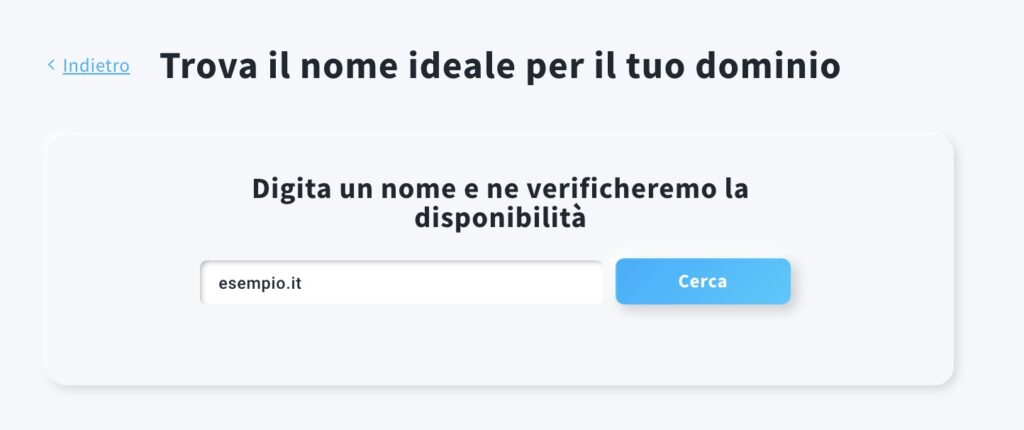
Verifica disponibilità dominio
Per una ricerca esatta, digita il tuo nome di dominio e TDL come “esempio.it” e controlleremo se è disponibile. Puoi anche saltare l’estensione TDL (.it) e ti mostreremo tutti i domini disponibili per quel nome.
- Fai clic sul link Ottieni dominio accanto al dominio che desideri acquistare.
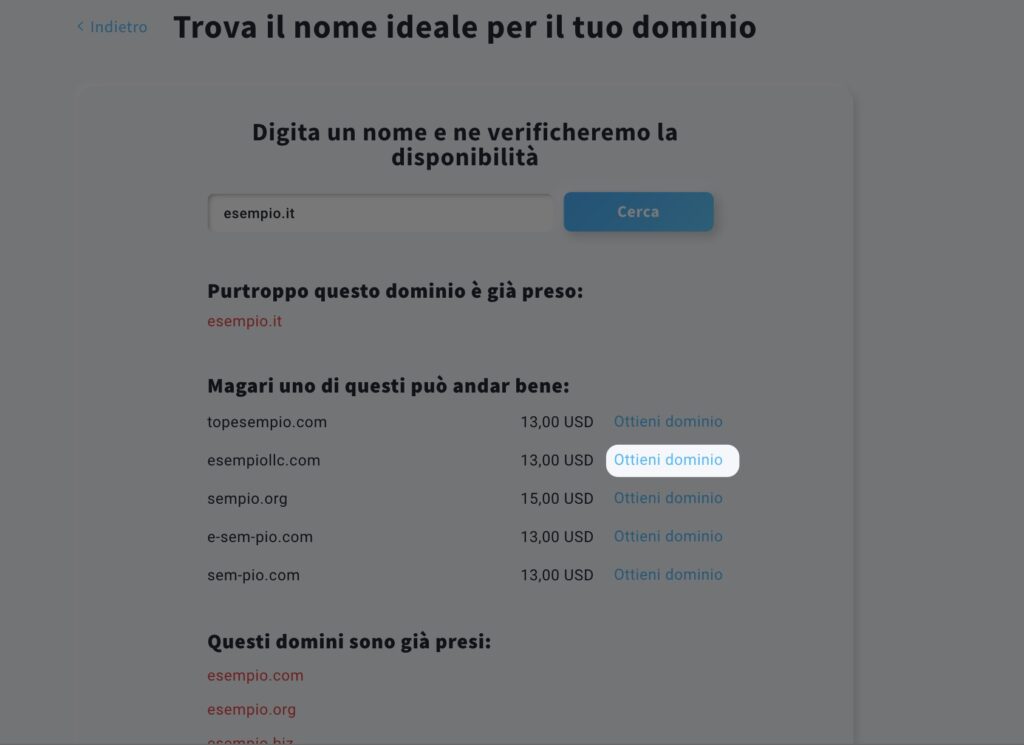
- Seleziona il periodo di registrazione e fai clic sul pulsante Passo successivo. Ti ricordiamo che, per il primo anno, l’acquisto del dominio è totalmente gratuito. Ricorda inoltre che l’acquisto del dominio è possibile solo con carta di credito, quindi se all’account è collegato un altro metodo di pagamento, l’acquisto del dominio non sarà possibile.
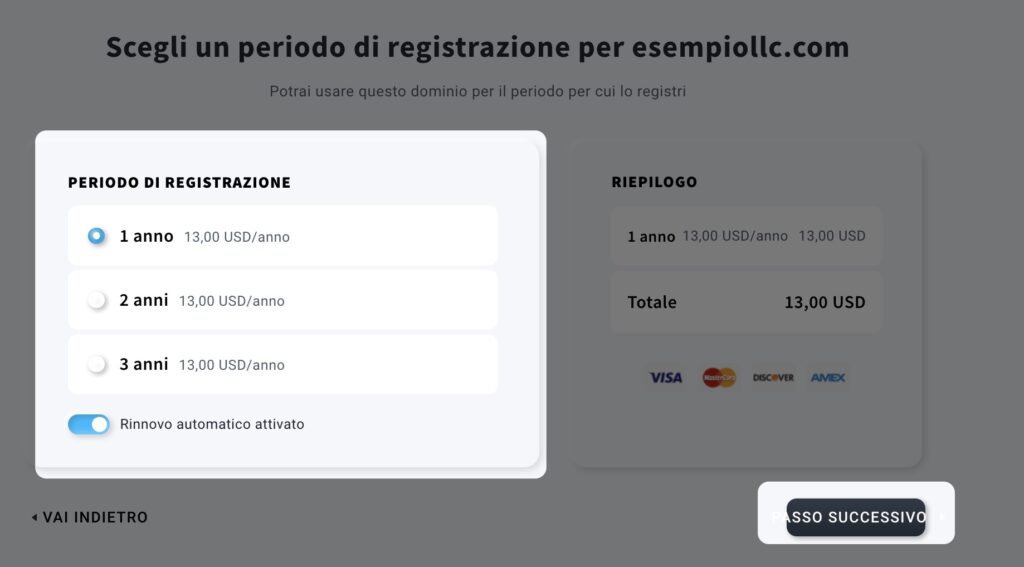
- Aggiungi le informazioni di contatto del tuo dominio. Puoi utilizzare i tuoi dati aziendali o le tue informazioni personali. Clicca sul pulsante Passo successivo.
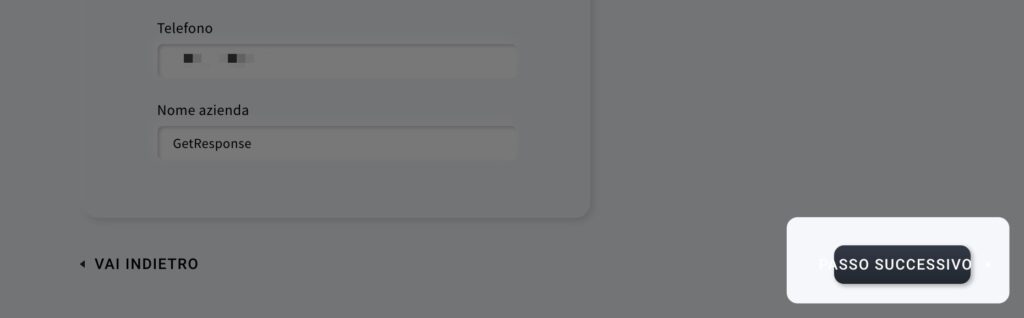
- Scegli tra la protezione della privacy completa o di base. Questa opzione nasconderà le tue informazioni su https://who.is/ e siti Web simili. La protezione della privacy gratuita di base nasconde il tuo nome, indirizzo e-mail, numero di telefono e indirizzo postale. La protezione completa nasconde il tuo nome, indirizzo e-mail, numero di telefono, indirizzo postale, paese, stato/provincia e organizzazione. Clicca, quindi, sul pulsante Passaggio successivo.
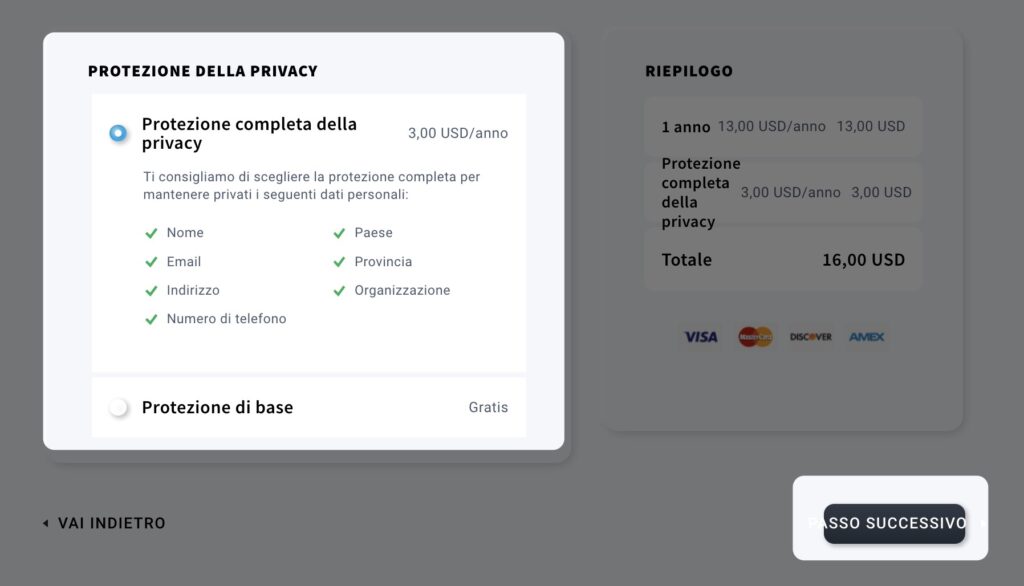
- Completa l’acquisto facendo clic sul pulsante Invia acquisto.
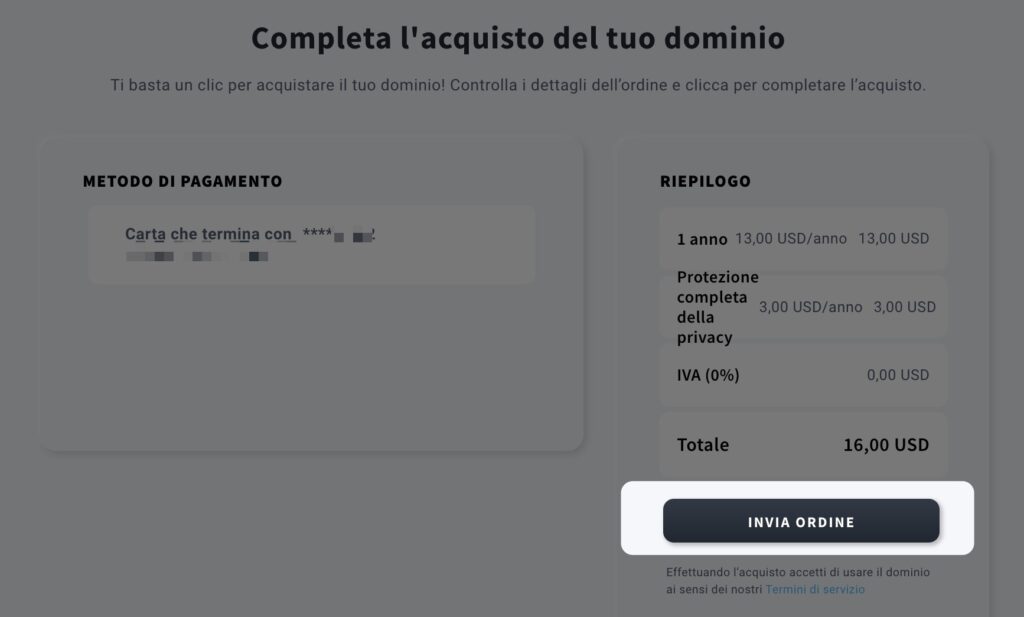
- Clicca sul pulsante Collega dominio per assegnare il nuovo dominio al tuo sito web.

- Conferma il dominio facendo clic sul link di conferma che invieremo alla casella di posta elettronica di accesso del tuo account.
Clicca sul pulsante Verifica informazioni nella pagina aperta dal collegamento per completare la procedura.
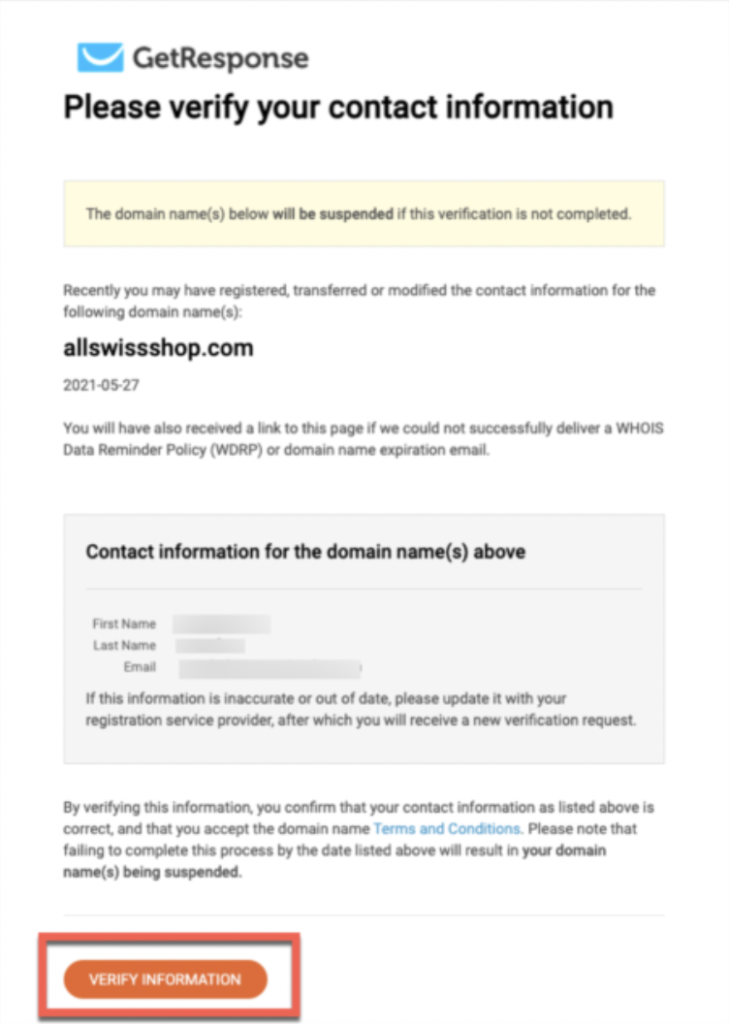
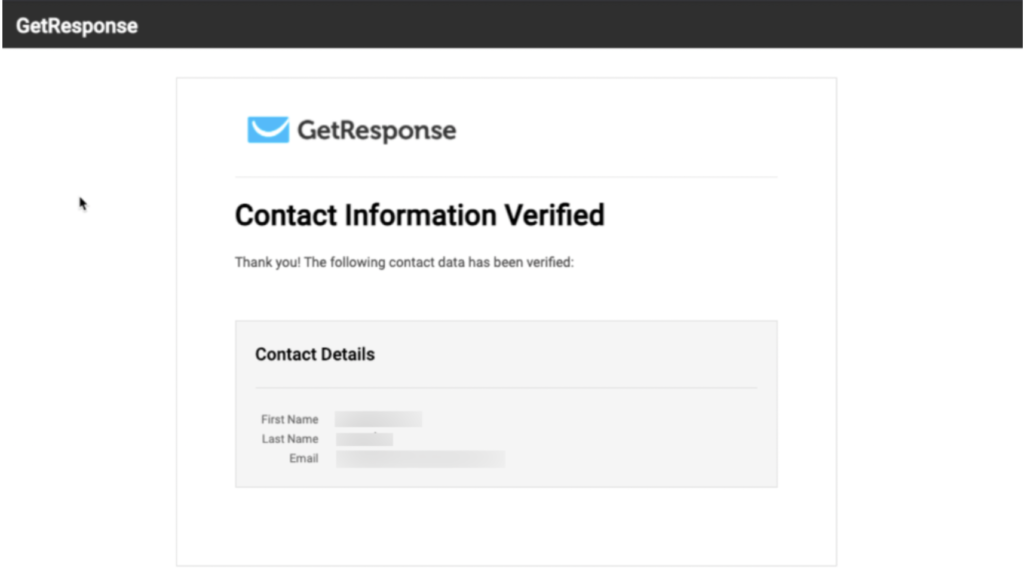
Come scegliere i domini di primo livello per il tuo sito web
Ecco una guida per orientarsi nel vasto oceano dei estensioni domio per il tuo sito Internet. Tutti i TLD indicati qui di seguito sono disponibili e acquistabili su GetResponse.
Base
Dolci e brevi, classici TLD, dal 1985
- .com
- .net
- .org
- .info
- .biz
- .mobi
Economici
TLD a prezzi ragionevoli
- .app
- .blog
- .bond
- .casa
- .click
- .cloud
- .dev
- .link
- .page
- .rodeo
- .work
Arte & Design
Particolarmente attraente per artisti e creativi
- .actor
- .gallery
- .graphics
- .photo
- .photography
- .photos
- .pics
- .pictures
- .theater
- .theatre
Musica e Gruppi musicali
Casa digitale per musicisti, gruppi musicali e persone che forniscono servizi correlati, come l’ingegneria e la produzione audio
- .band
- .country
- .guitars
- .hiphop
- .rocks
- .show
- .studio
Media
Ottime opzioni per URL facili da ricordare relativi ai contenuti multimediali
- .camera
- .chat
- .media
- .mov
- .movie
- .news
- .press
- .productions
- .review
- .reviews
- .stream
Formazione scolastica
Per le istituzioni educative e le innumerevoli aziende e piattaforme tecnologiche che le supportano
- .academy
- .college
- .education
- .guide
- .help
- .institute
- .mba
- .phd
- .prof
- .schule
- .science
- .university
Divertimento e intrattenimento
Estensioni divertenti che includono opzioni per coloro che desiderano promuovere eventi, attrazioni, club sociali e tutto quello che vuoi
- .bingo
- .cards
- .cool
- .dance
- .events
- .fun
- .game
- .games
- .juegos
- .lol
- .party
- .social
- .xyz
Salute e benessere
Cliniche, ospedali e tutti i tipi di professionisti del benessere possono costruire la propria casa online su un TLD che comunica chiaramente il loro scopo
- .care
- .clinic
- .diet
- .hospital
- .surgery
Sport & Fitness
Per squadre di lega ricreativa, club di corsa, personal trainer, studi di fitness e associazioni professionali, per aiutare gli operatori del mondo dell’atletica ad assicurarsi un indirizzo web divertente e propositivo
- .cricket
- .fans
- .fitness
- .futbol
- .golf
- .hockey
- .ninja
- .racing
- .run
- .soccer
- .team
- .tennis
- .training
Prodotti alimentari e bevande
Non solo per i ristoratori, ma per l’intero settore della ristorazione che richiede una presenza online efficace e un branding attento
- .cafe
- .catering
- .coffee
- .pizza
- .pub
- .recipes
- .wine
Viaggi e stile di vita
Ecco alcune ottime opzioni per agenzie di viaggio, blogger di lifestyle e gruppi di comunità
- .bike
- .camp
- .car
- .cars
- .church
- .community
- .cruises
- .date
- .faith
- .family
- .fish
- .flights
- .holiday
- .life
- .limo
- .moda
- .reise
- .reisen
- .style
- .tours
- .vacations
- .viajes
- .voyage
Immobiliare
Queste estensioni specifiche per il settore immobiliare consentono ad aziende e agenzie, grandi e piccole, di distinguersi facilmente nei risultati di ricerca caotici e negli annunci esterni
- .apartments
- .condos
- .construction
- .estate
- .forsale
- .house
- .kitchen
- .land
- .lease
- .maison
- .place
- .properties
- .rent
- .rentals
- .villas
Finanza aziendale & business
Ecco una serie di TLD per chi opera nel mondo delle imprese e della finanza
- .accountants
- .associates
- .business
- .capital
- .cash
- .company
- .enterprises
- .exchange
- .finance
- .financial
- .foundation
- .fund
- .gold
- .holdings
- .industries
- .insure
- .international
- .investments
- .limited
- .management
- .money
- .partners
- .report
- .supply
- .tax
- .ventures
Sviluppatori, startup e tecnologia
Abbiamo alcune estensioni rivolte alle aziende tecnologiche e agli sviluppatori
- .click
- .codes
- .computer
- .digital
- .domains
- .download
- .expert
- .foo
- .host
- .link
- .network
- .site
- .solutions
- .systems
- .tech
- .technology
- .webcam
- .website
E-commerce e vendita al dettaglio
La scelta di un nuovo TLD può aiutarti a mantenere il nome del tuo marchio breve e accattivante, comunicando chiaramente lo scopo del tuo sito web per attirare clienti
- .auction
- .bid
- .clothing
- .furniture
- .gift
- .glass
- .jewelry
- .lighting
- .parts
- .shoes
- .shopping
- .store
- .supplies
- .tienda
- .tires
- .tools
- .toys
Mestieri e servizi
Sono state create nuove estensioni di dominio al servizio dei professionisti e degli artigiani, permettendo di indicare chiaramente cosa fai nel tuo URL
- .builders
- .cab
- .cleaning
- .consulting
- .contractors
- .dental
- .engineering
- .farm
- .florist
- .flowers
- .legal
- .plumbing
- .repair
- .services
- .taxi
- .vision
Marketing & vendita
All’interno di questo gruppo abbiamo fornito alcune opzioni appropriate per i siti Web principali, nonché quelle che funzionano bene per le Landing page e i collegamenti alle campagne
- .agency
- .bargains
- .blackfriday
- .boutique
- .cheap
- .coupons
- .discount
- .gratis
- .kaufen
- .marketing
- .sale
Altri
Quelli che potrebbero rientrare in molte categorie, oppure in nessuna, oppure non eravamo sicuri di dove inserirli
- .auto
- .careers
- .center
- .christmas
- .claims
- .coach
- .dad
- .democrat
- .diamonds
- .direct
- .directory
- .dog
- .energy
- .equipment
- .exposed
- .express
- .fail
- .gripe
- .guru
- .immo
- .immobilien
- .irish
- .memorial
- .men
- .mom
- .nexus
- .plus
- .rip
- .rsvp
- .singles
- .solar
- .space
- .tips
- .today
- .town
- .vin
- .watch
- .win
- .works
- .world
- .wtf
- .zip
- .zone
Domini di primo livello vietati
Devi sapere che alcuni registar di domini contribuiscono all’abuso di Internet consentendo la vendita di un gran numero di domini a spammer e operatori di malware. Alcuni registrar vendono consapevolmente molti domini a questa tipologia di utenti, mentre altri non intraprendono azioni sufficienti per prevenire o ridurre questo problema.
Un TLD può essere considerato “cattivo” in due modi. In primo luogo, potrebbe avere un rapporto più elevato tra domini dannosi e domini legittimi, indicando la necessità di una migliore applicazione delle politiche per scoraggiare gli autori di abusi. Tuttavia, alcuni TLD con un’elevata percentuale di domini dannosi possono essere relativamente piccoli, il che significa che il loro impatto complessivo su Internet è limitato rispetto ai TLD più grandi con un maggior numero di domini dannosi.
Ecco l’elenco dei domini che non sono disponibili in GetResponse:
- .support
- .creditcard
- .credit
- .loans
- .delivery
- .dating
- .security
- .protection
- .accountant
- .loan
- .sexy
Come registrare un dominio gratuitamente
Se hai un piano a pagamento con ciclo di fatturazione annuale o biennale, puoi registrare gratuitamente un dominio personalizzato per un anno.
Per registrare il dominio puoi seguire i passaggi descritti in quest’articolo, realizzato dal nostro Centro Assistenza per gli utenti di GetResponse > Come registrare un dominio personalizzato gratuito?
Come collegare il dominio del sito web al tuo indirizzo email
Una volta acquistato il dominio con GetResponse e collegato al tuo sito web, puoi creare un alias email nella sezione Email e domini in Strumenti.
Per far sì, devi assicurarti che tutto funzioni dal punto di vista tecnico e quindi garantire il pieno rispetto dei protocolli di autenticazione email come DKIM e DMARC. Associare la propria email professionale al nome di dominio porta un notevole impatto sulla credibilità e sul riconoscimento della posta in arrivo da parte dei destinatari. Aiuta inoltre a evitare i filtri antispam e assicura un alto tasso di consegna delle email (email deliverability).
Al seguente link trovi i passi da seguire per creare un indirizzo email professionale da collegare al sito web > Come faccio a creare e-mail aziendali nel mio dominio personalizzato?




